来源:太平洋电脑网
微软最近发布了Win10 2020正式版(v2004)更新的重要改进之一是新增的云重装功能。众所周知,Win10安装一直不够平民,虽然比旧版简化了很多。但是繁琐的启动盘制作和镜像文件下载,还是让很多小白用户望而却步。
此次Win10 2020版增加的云重装相当于自动化系统安装。它节省了启动盘制作、镜像文件下载等过程,由操作系统自动完成,大大降低了系统维护的操作难度。
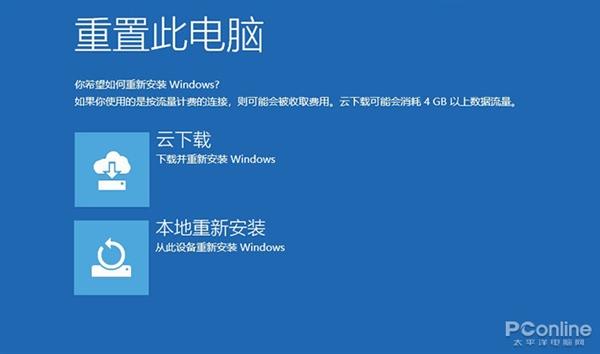
Win10 2020版云重装体验
1. 两种云重装方法
针对不同的用户环境,Win10 2020版共提供了两种云重装模式。分别是Windows下重装,不能进入Windows如何重新安装。一般来说,这两种方法操作相似,可以满足不同的用户使用环境。但无论哪一种,都需要正常的网络连接。
2. 能够进入Windows
这是最常见的情况,Win时间长了,系统出错,速度变慢,此时重新安装系统往往能解决很大一部分问题。
1) 打开设置-更新和安全-恢复
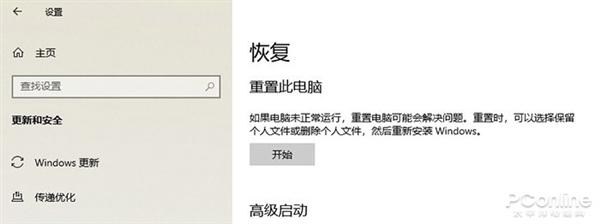
点击重置此计算机
2) 根据实际情况选择保留我的文件或删除所有内容;
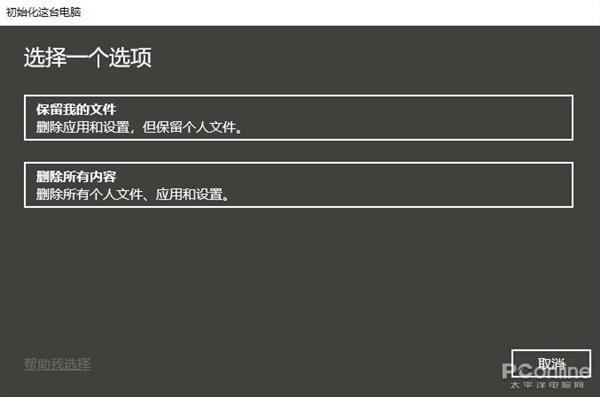
根据情况选择
3) 点击云下载按钮下载安装镜像(约4GB),强烈建议在这里使用WIFI或有线网;
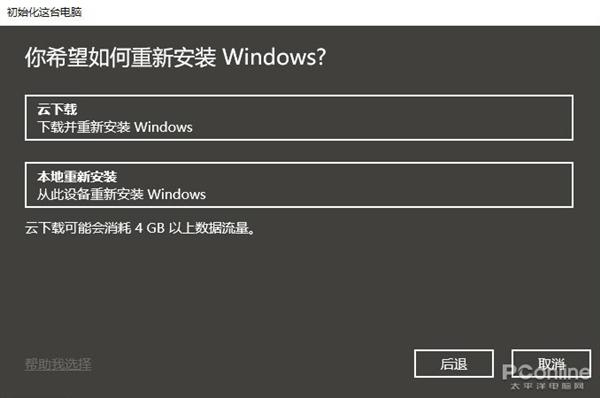
点击云下载
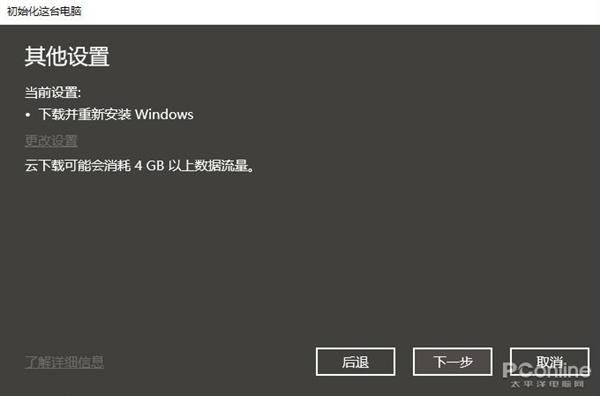
建议下载镜像,因为需要下载。WIFI或线下进行
4) 这是系统的初始化过程,持续约1分钟,对话框稍后弹出。从提示的角度来看,整个重置大致分为以下步骤:设置默认值,保留个人文件(取决于您在步骤2中的选择),自动下载装Windows、删除所有应用程序。从提示的角度来看,整个重置大致分为以下步骤:设置默认值,保留个人文件(取决于您在步骤2中的选择),自动下载装Windows、删除所有应用程序。
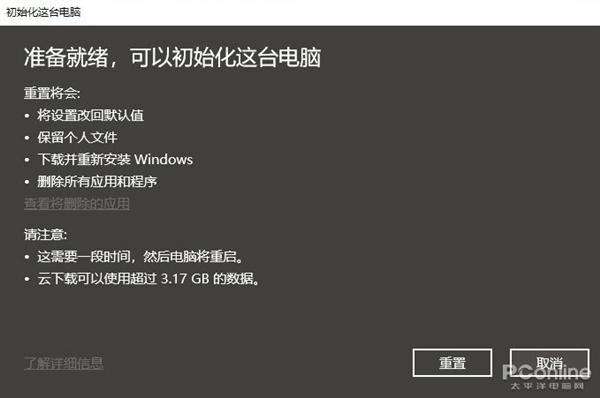
重置过程实际上会影响许多个性化设置,特别是程序需要重新安装
注:特别是云重装不会保留任何第三方软件。尽管Win10提示列表未写入UWP,但实测表明,所有第三方软件在重置后都会消失(包括UWP以及桌面软件),只有保留系统内置应用程序,这一点和macOS有本质区别。
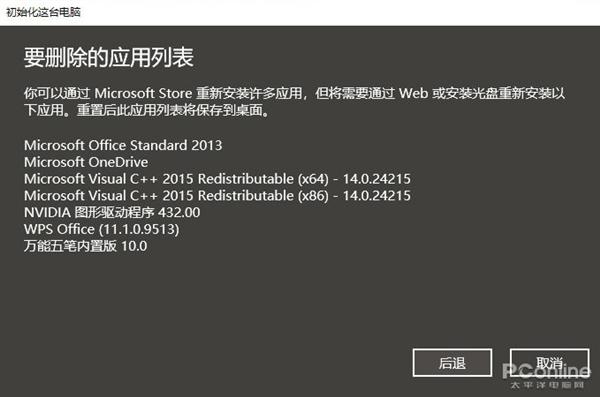
虽然提示列表中全是桌面软件,但是UWP也会被删除
5) 下一步操作是自动完成的,整个过程类似于手动安装,但镜像下载的步骤更多。下载速度快,2000M光纤很容易跑满;
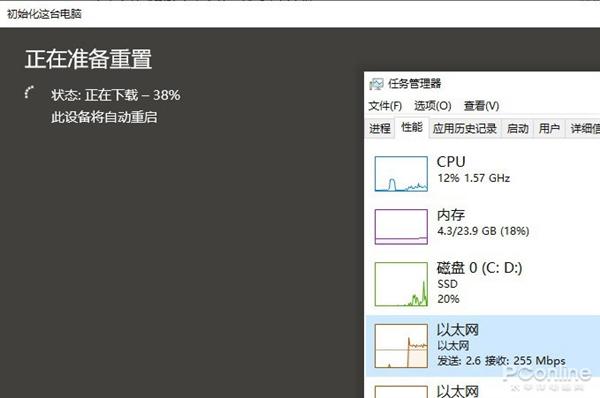
镜像自动下载非常快
6)重置时间略长于普通安装,在我的电脑上大约需要23分钟。但与手动安装不同的是,重置节省了后续的驱动安装步骤。同时,如果系统以前激活过,则重置后无需输入许可证;
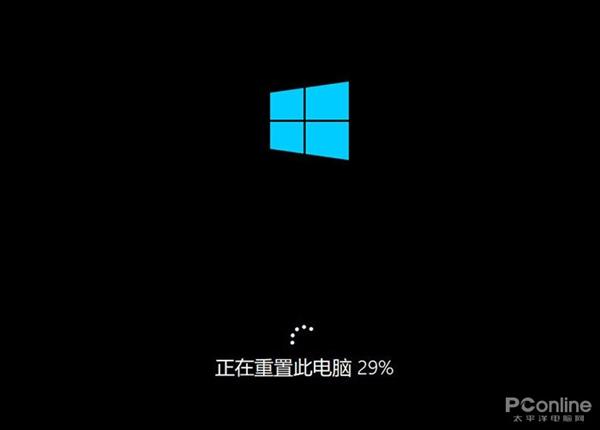
重置中
3. 无法进入Windows
如果你的Win10无法进入,上述方法自然不起作用。我们需要使用另一种方法-高级启动。
1) 重新启动计算机,在不进入桌面时按下计算机Reset重复1-2次后,系统将自动进入修复模式;
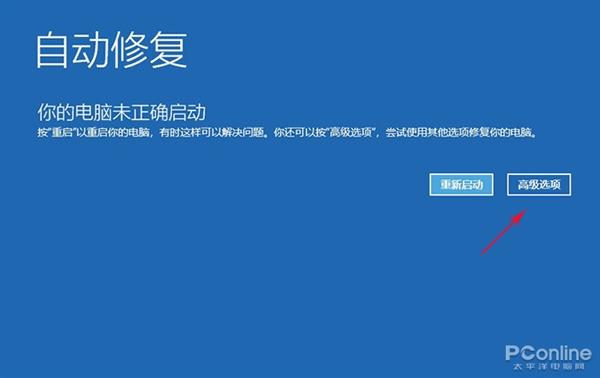
强制进入修复模式
2) 点击高级选项-疑难解答-重置此计算机进行修复模式,屏幕上会弹出两组选项,选择保留我的文件或删除所有内容;
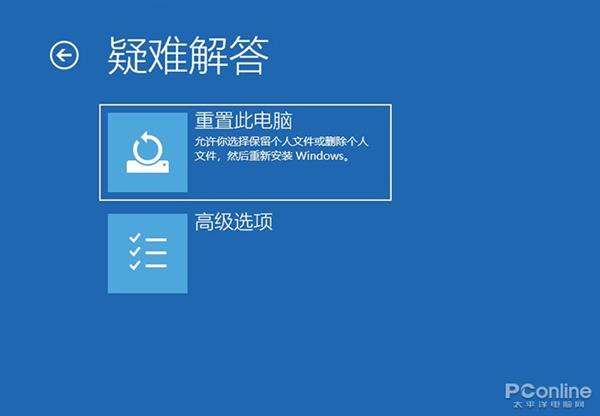
选择重置此计算机
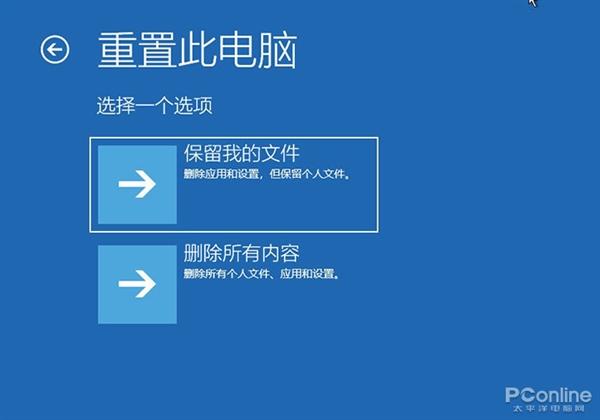 电脑网
电脑网根据需要进行选择
3) 由于操作敏感,系统会要求您输入管理员密码,点击云下载按钮完成后;
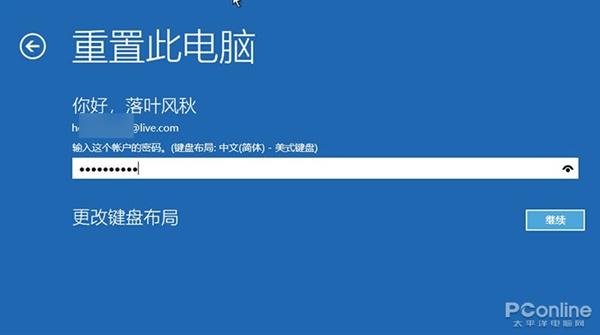
管理员的权限需要验证
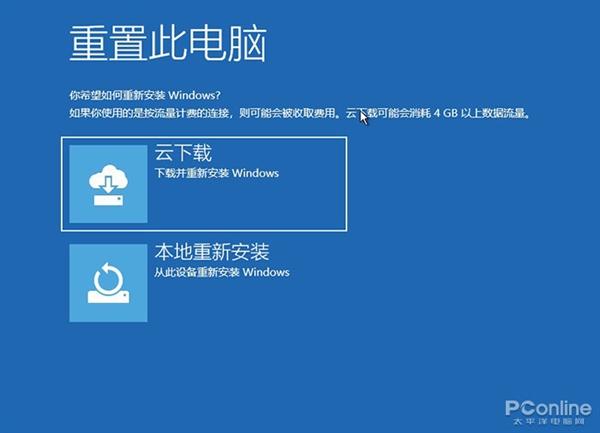
选择云下载
4) 下一步的操作方法非常相似,确认后,系统开始下载镜像,整个过程也不需要用户参与。重置时也接近方法,也在20分钟左右;
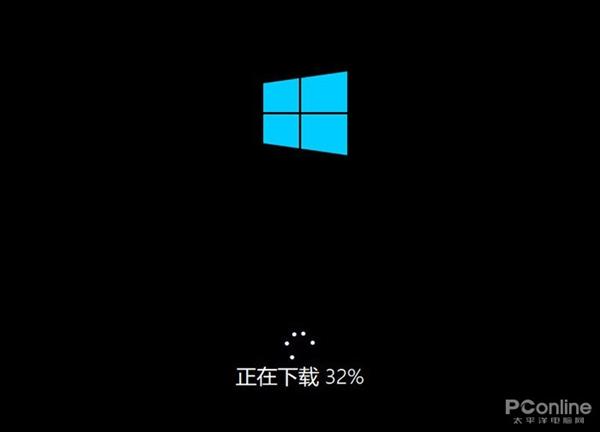
镜像下载中
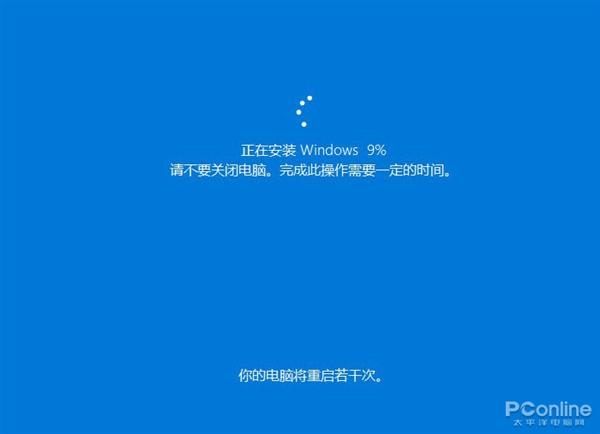
剩下的操作和以前一样。
写在最后
总体来说,Win这一新功能十分实用,省去了下载过程,操作体验也不错。唯一遗憾的是,应用软件需要重新安装,菜单布局将自动恢复默认。唯一遗憾的是,应用软件需要重新安装,菜单布局将自动恢复默认。当然,这一步可以通过后续的云同步解决,但……至少目前还很遥远!

Win10 2020版云重装